华为手机这两年发展得十分迅速,可谓是风生水起,得到了很多人的喜爱。其中的一些功能更是同行无法比拟的,就比如说华为手机的截屏功能吧,很多人只知道其中的1种或者2种而已。接下来就教大家华为手机的多种截屏方式。

1. 音量键+锁屏键
这是最简单的一种截图方式,想必大家都知道.......

2、双击截屏
用拇指关节,直接敲击屏幕即可截屏。

3、形状截屏
根据自己的喜好,画出截图区域,不管是圆形、方形、星形都是可以的。
方法:先用指关节敲击屏幕,但不要离开,等出现截屏页面的时候,再松开关节。

4、三指截屏
有些人可能不习惯用指关节去截屏,那我们也可以试试其他的方式。
先打开华为手机【设置】---选择【辅助功能】---【手势控制】,使用三指沿界面下滑即可截屏。
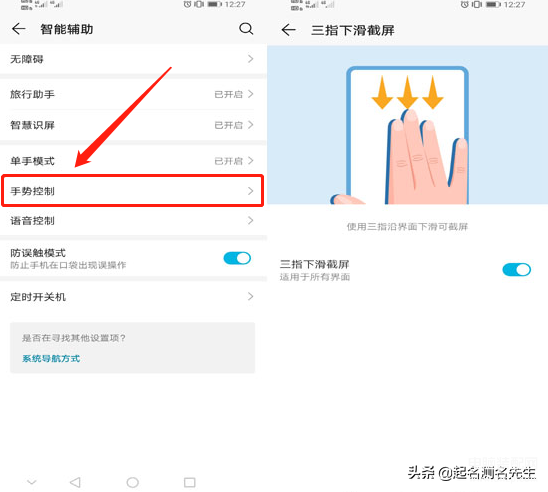
5、控制中心截屏
这种操作应该没有多少人使用,估计也是因为不方便。我们将通知栏往下拉,就能看到一个【截屏】,点击即可保存屏幕。
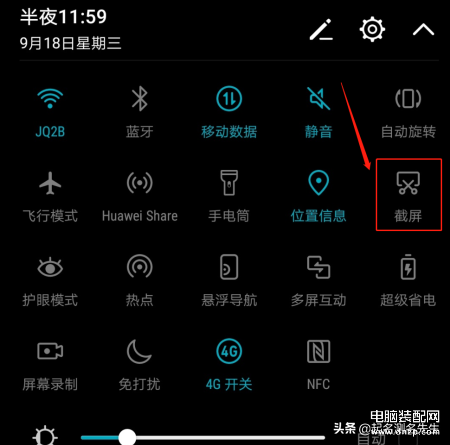
6、关节双击录屏
华为手机除了能多样截屏之外,还能快速录屏。将拇指的双关节敲击手机屏幕,即可随时随地进行录屏。

华为手机的截屏、录屏,确实是非常方便,但也不是万能的。细心的小伙伴有没有发现这样的事情,就是在打游戏的时候无法进行录屏操作。这个时候我们怎么办呢?

我们可以弄一个“迅捷录屏大师”,不限录制时长,让你轻松录制王者荣耀、穿越划线、或者录制游戏直播等等,都是没有问题的,后期还能对视频进行剪辑。
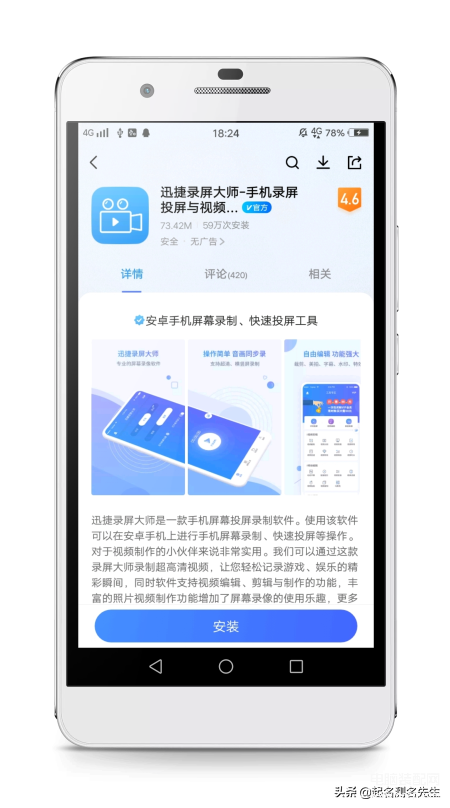
以上就是今天的分享内容。如果小伙伴们有什么技巧类的分享,也可以在下来留言评论哦。








